Enregistrer un appel sur Whatsapp : les solutions possibles
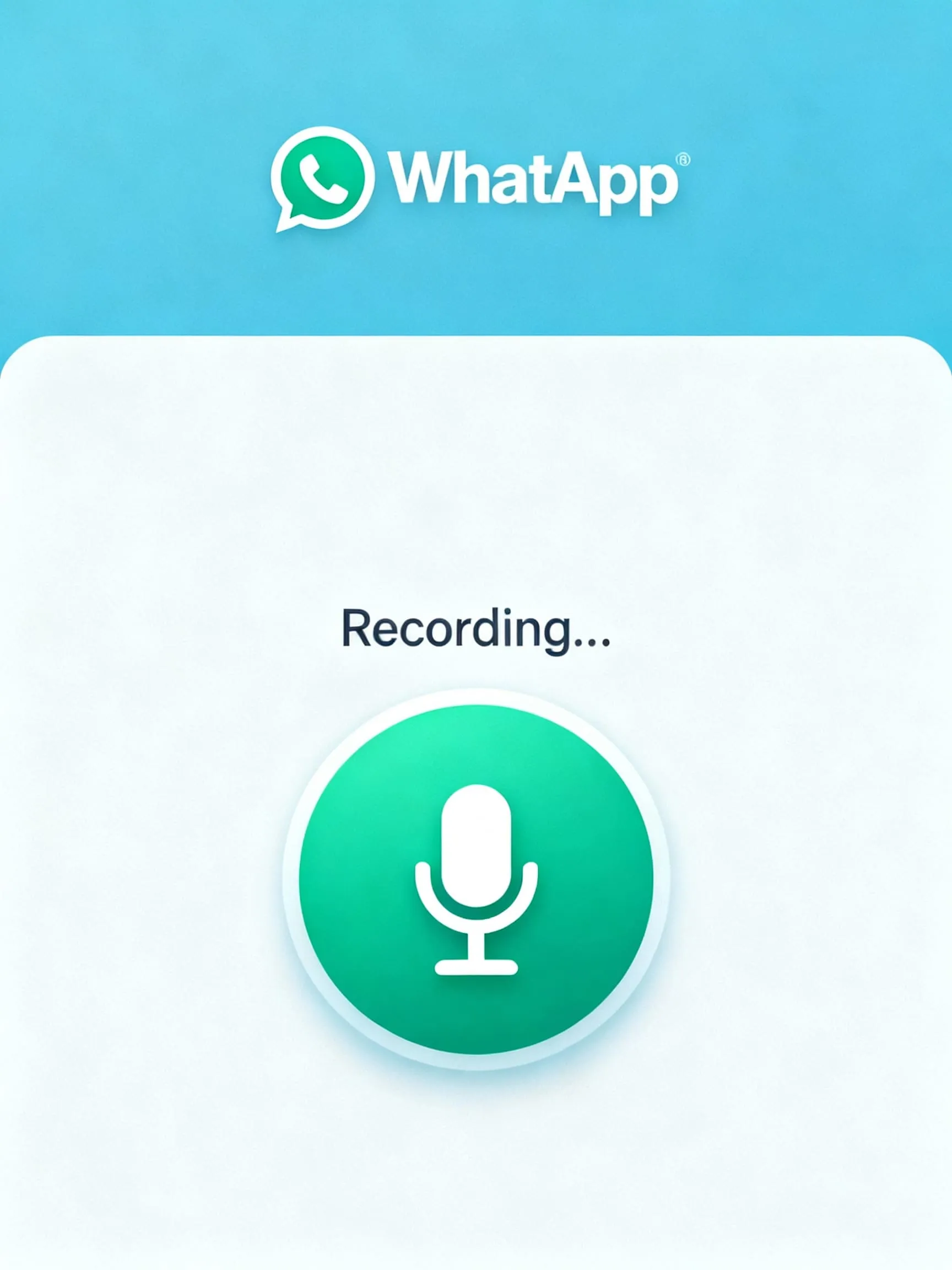
L'enregistrement sur WhatsApp vous permet de réecouter vos conversations.
Mais voici le hic : WhatsApp ne vous propose pas de bouton d'enregistrement natif.
Dans ce guide, on vous dit tout ce dont vous avez besoin pour enregistrer les appels WhatsApp de manière sûre et efficace.
WhatsApp dispose-t-il d'une fonction d'enregistrement intégrée ?
Si vous avez déjà cherché un bouton d'enregistrement dans WhatsApp, vous avez probablement remarqué qu'il n'y en a pas.
Contrairement à l'option « démarrer l'enregistrement » rapide que vous voyez pour les messages vocaux, WhatsApp ne propose aucun moyen d'enregistrer directement des appels vocaux ou vidéo.
Ce n'est pas un oubli. C'est un choix délibéré. Les appels WhatsApp sont chiffrés de bout en bout, ce qui signifie que seuls vous et votre interlocuteur pouvez accéder à l'audio. L'ajout d'un enregistreur intégré irait à l'encontre de cette promesse de confidentialité et pourrait créer des problèmes juridiques dans les pays où l'enregistrement d'appels sans consentement est restreint.
Pour vous, la conséquence est simple : si vous souhaitez conserver une trace de vos conversations WhatsApp, vous aurez besoin d'une alternative. Selon votre appareil, cela peut impliquer d'utiliser des outils intégrés tels que l'enregistreur d'écran de votre téléphone ou de vous fier à des applications tierces.
Comment enregistrer un appel WhatsApp étape par étape
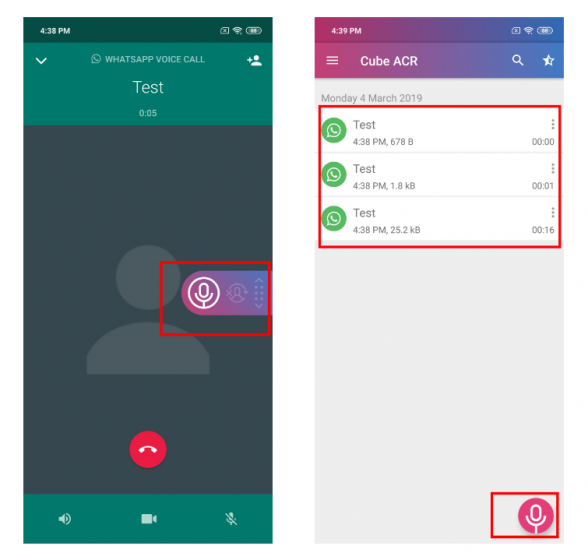
Vous trouverez ci-dessous les méthodes classées par plateforme. Choisissez celui qui correspond à votre configuration.
2.1 Sur Android
Utilisation de l'enregistreur d'écran Android intégré (si disponible)
- Déroulez vos paramètres rapides vers le bas et recherchez Enregistreur d'écran (cela existe sur de nombreuses nouvelles versions de Pixel Android).
- Appuyez dessus et, avant de commencer, activez les deux microphone et audio interne si l'option est proposée.
- Une fois l'enregistrement commencé, passez à WhatsApp et passez votre appel.
- Lorsque vous avez terminé, arrêtez l'enregistreur. Le fichier sera enregistré dans votre galerie ou dans l'application Fichiers.
Utilisation d'une application VoIP ou d'enregistrement d'appels tierce (par exemple, les applications Cube ACR, Call Recorder)
- Installez un enregistreur fiable depuis Play Store (par exemple, Cube ACR ou Noota).
- Ouvrez l'application, accordez toutes les autorisations requises (microphone, stockage, « dessiner sur d'autres applications » ou accessibilité) comme vous y êtes invité.
- Dans ses paramètres, activez Enregistrement d'appels VoIP/WhatsApp.
- Lancez votre appel WhatsApp. L'enregistreur devrait détecter automatiquement et commencer à capturer le son.
- Après l'appel, ouvrez l'application d'enregistrement pour localiser le fichier, le renommer ou le partager selon vos besoins.
2.2 Sur iPhone/iOS
Utilisation de l'enregistreur d'écran intégré de l'iPhone
- Accédez à Paramètres → Centre de contrôle → Personnaliser les commandes. Ajouter Enregistrement d'écran à votre centre de contrôle.
- Balayez pour ouvrir le centre de contrôle. Appuyez longuement sur l'icône d'enregistrement, puis appuyez sur le microphone bouton pour l'activer.
- Démarrez l'enregistrement d'écran. Lancez immédiatement WhatsApp et passez votre appel.
- À la fin de l'appel, touchez la barre d'état rouge (ou retournez au Centre de contrôle) pour arrêter l'enregistrement. La vidéo (avec son) est enregistrée dans vos photos.
⚠️ Remarque : en raison des restrictions d'iOS, vous ne pouvez capturer que votre voix (via le microphone) ou le son ambiant. Le son interne de WhatsApp ne sera souvent pas capturé à moins que vous n'utilisiez un haut-parleur.
Via Mac + QuickTime (pour un meilleur contrôle audio)
- Connectez votre iPhone à un Mac à l'aide d'un câble et faites confiance à l'appareil si vous y êtes invité.
- Lancement Lecteur QuickTime, et choisissez Fichier → Nouvel enregistrement audio. Cliquez sur la flèche à côté du bouton d'enregistrement et sélectionnez votre iPhone comme source.
- Cliquez sur Enregistrer dans QuickTime, puis passez l'appel WhatsApp sur votre iPhone.
- Après l'appel, arrêtez l'enregistrement dans QuickTime. Le fichier audio sera enregistré sur votre Mac.
2.3 Sur ordinateur de bureau/PC/Mac
Si vous utilisez fréquemment WhatsApp Desktop ou WhatsApp Web, l'enregistrement devient plus facile.
Sur Windows (via la barre de jeu ou l'enregistreur d'écran)
- Ouvrez WhatsApp Desktop et connectez-vous.
- Presse Victoire + G pour ouvrir la Xbox Game Bar (Windows 10/11).
- Utilisez le widget de capture pour enregistrer, en vous assurant que le son du système et votre microphone sont actifs.
- Démarrez votre appel, laissez-le fonctionner, puis arrêtez l'enregistrement. Le fichier sera enregistré dans vos vidéos ou dans le dossier spécifié.
Sur Mac (à l'aide des outils d'enregistrement d'écran ou de QuickTime)
- Ouvrez WhatsApp Desktop ou Web.
- Utiliser QuickTime → Nouvel enregistrement d'écran, ou utilisez la barre d'outils de capture d'écran intégrée à macOS avec Command + Shift + 5.
- Choisissez les sources audio (microphone + système), puis lancez l'enregistrement avant de passer l'appel WhatsApp.
- Lorsque vous avez terminé, arrêtez et sauvegardez votre enregistrement.
2.4 Méthode externe/matérielle
Lorsque les méthodes logicielles échouent ou que la compatibilité est trop complexe, utilisez un deuxième appareil :
- Passez l'appel WhatsApp haut-parleur sur votre appareil principal.
- À l'aide d'un deuxième téléphone, d'une tablette ou d'un enregistreur vocal, ouvrez son application d'enregistrement et capturez la conversation.
- Vous pouvez éventuellement synchroniser ultérieurement les deux chaînes (si vous avez enregistré des deux côtés) et les fusionner.
- Enregistrez et étiquetez l'enregistrement.
Cette méthode est rudimentaire mais fiable sur tous les appareils lorsque les options basées sur les applications échouent.
Résolution des problèmes d'enregistrement WhatsApp
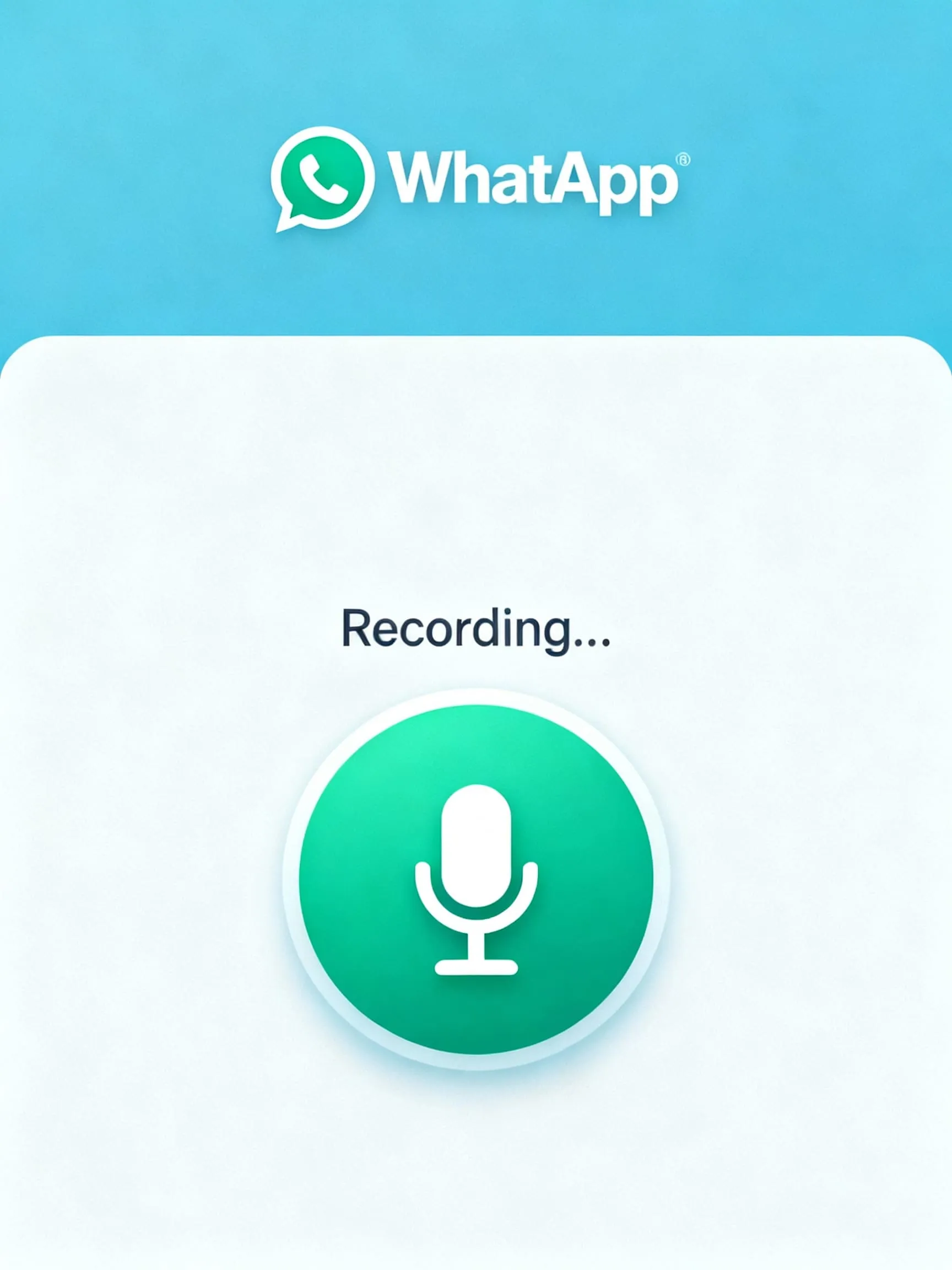
Même avec la bonne méthode, les choses peuvent mal tourner. Voici comment diagnostiquer et résoudre les problèmes d'enregistrement courants afin de ne pas perdre des appels importants.
3.1 Pas de son (silence) ou audio unilatéral
Causes possibles:
- Mauvaise source audio (microphone uniquement, pas interne/haut-parleur)
- Restrictions du système d'exploitation bloquant la capture audio interne
- Les autorisations de l'application ne sont pas entièrement accordées
- WhatsApp bloque activement l'enregistrement
Correctifs que vous pouvez essayer:
- Vérifiez les paramètres de votre application d'enregistrement : assurez-vous que les deux microphone et audio interne (ou le son du système) sont activés.
- Testez avec le mode haut-parleur : certains systèmes bloquent la capture audio interne sauf si l'appel est sur haut-parleur.
- Mettez à jour WhatsApp et votre application d'enregistrement avec les dernières versions. Les anciennes versions peuvent contenir des bogues.
- Sur Android, certains fabricants désactivent l'enregistrement VoIP au niveau du système ; essayez une autre application ou méthode.
- Comme le signalent les utilisateurs, certains enregistrements d'écran affichent des vidéos mais aucun son, ce qui suggère que WhatsApp bloque activement la capture audio interne.
3.2 Mauvaise configuration des autorisations et des paramètres
Pièges courants:
- Autorisation du microphone refusée
- Autorisation « Superposer » ou « dessiner par-dessus d'autres applications » manquante
- L'application ne peut pas fonctionner en arrière-plan ou en veille (optimisation de la batterie)
Comment les réparer:
- Accédez aux paramètres de votre téléphone → Applications → Application d'enregistrement → Autorisations → Autoriser Microphone et Rangement.
- Activez la superposition/le « dessin par-dessus d'autres applications » si votre application d'enregistrement utilise des commandes flottantes.
- Désactivez l'optimisation de la batterie ou le « mode veille » pour l'application d'enregistrement afin qu'elle ne s'arrête pas en cours d'appel.
3.3 Conflits avec d'autres applications ou matériels
Parfois, une autre application active ou une autre configuration matérielle interfère.
Exemples et correctifs:
- Une application d'assistant vocal, de filtrage des appels ou d'enregistrement en arrière-plan peut saisir le micro en premier. Fermez-les ou désactivez-les.
- Si des casques Bluetooth ou filaires sont connectés, il se peut que le son y soit transmis au lieu d'être capturé. Désactivez-les et réessayez.
- Certains utilisateurs d'iPhone ont résolu des problèmes de sourdine et d'enregistrement en réinitialisation de tous les paramètres (Paramètres → Général → Transférer ou réinitialiser → Réinitialiser → Réinitialiser tous les paramètres). > « J'ai effectué une « réinitialisation de tous les paramètres »... qui a résolu le problème du microphone WhatsApp. »
3.4 Qualité audio faible ou déformée
Si vous entendez les deux côtés mais que le son est brouillé, étouffé ou faible :
- Enregistrez dans une pièce calme.
- Gardez le micro de votre téléphone propre et dégagé (aucun étui ne le bloque).
- Évitez de couvrir le microphone de votre téléphone par inadvertance (par exemple avec la main ou avec les bords de la coque).
- Réduisez la distance entre le microphone et le haut-parleur (si vous utilisez le mode haut-parleur).
- Utilisez des paramètres de débit plus élevé ou sans perte si votre application d'enregistrement le prend en charge.
3.5 Problèmes liés à l'espace de stockage, à la taille des fichiers ou à l'enregistrement
- Assurez-vous que votre téléphone dispose de suffisamment d'espace libre avant de démarrer l'appel.
- Enregistrez dans des formats compressés (par exemple AAC, MP4) plutôt qu'en WAV brut si une longue durée est nécessaire.
- Si l'application d'enregistrement ne parvient pas à enregistrer, vérifiez ses autorisations d'accès au stockage ou son dossier de sauvegarde par défaut.
- Après l'appel, déplacez les fichiers volumineux vers le cloud ou un stockage externe pour libérer de l'espace.
3.6 Considérations juridiques et éthiques
L'enregistrement d'une personne sans son consentement peut constituer une violation des lois sur la confidentialité dans de nombreux pays.
- Vérifiez votre juridiction locale : certains endroits exigent toutes les parties consentir.
- Toujours demander la permission avant l'enregistrement.
- Informez les participants au début de l'appel ou utilisez des outils qui annoncent l'enregistrement.
- Stockez les enregistrements sensibles en toute sécurité (utilisez un cryptage ou une protection par mot de passe).
Application d'enregistrement téléphonique tout-en-un : Noota
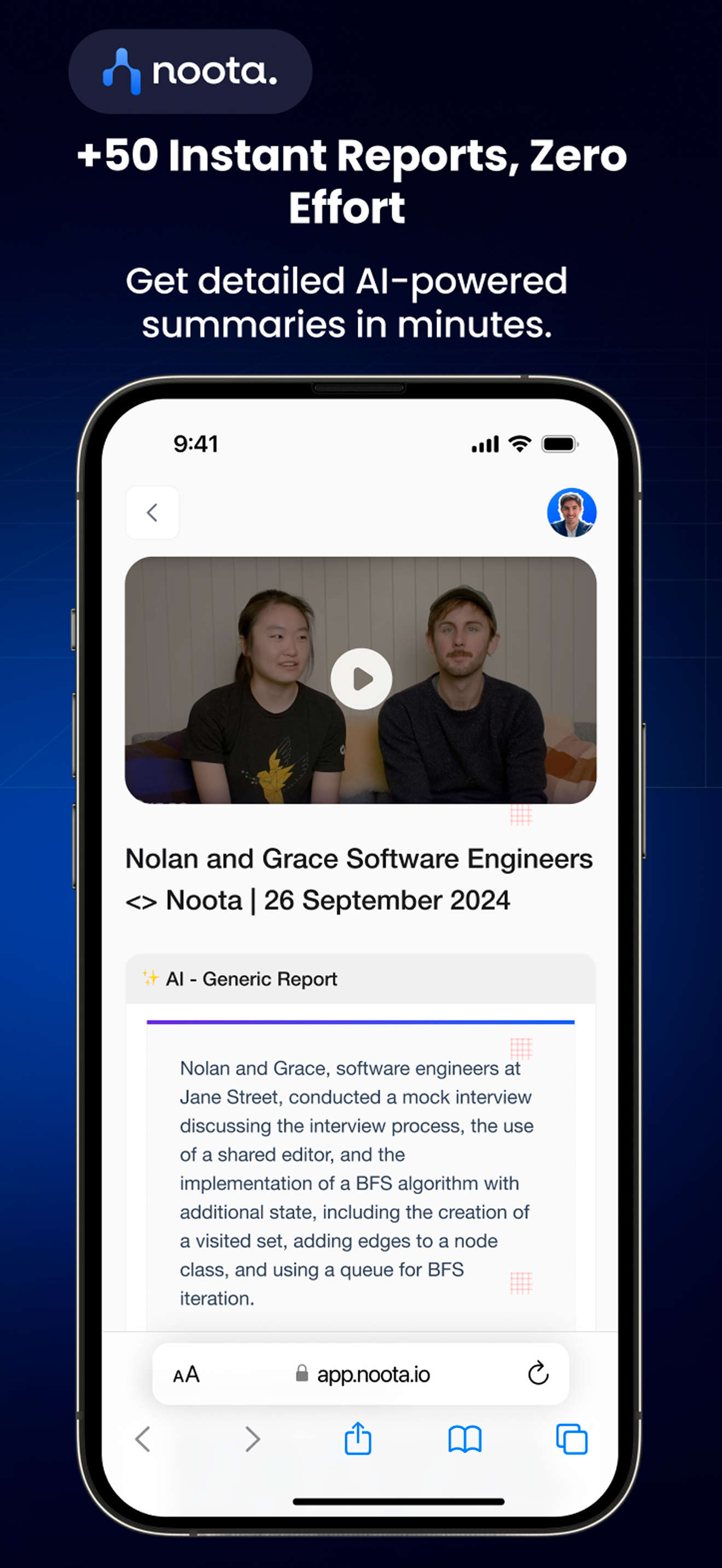
Si vous en avez assez de jongler avec les enregistreurs d'écran, les applications d'enregistrement d'appels et les outils de transcription, Noota propose une solution plus simple. Noota est un assistant de réunion basé sur l'IA conçu pour capturer vos conversations et les transformer en informations structurées et consultables.
- C'est automatiquement enregistre les appels vocaux avec une application mobile dédiée et un service VOIP
- Au fur et à mesure des conversations, Noota les transcrit en temps réel, capturant chaque mot.
- Ensuite, il délivre un résumé personnalisé avec les principaux points à retenir, les décisions et les mesures à prendre. Pas de peluches.
- Tu peux rechercher des enregistrements et des transcriptions antérieurs instantanément : ne fouillez plus jamais dans les dossiers.
- Il s'intègre aux outils que vous utilisez déjà (CRM, ATS, applications de productivité), afin que les données de vos réunions soient intégrées à votre flux de travail.
Vous souhaitez enregistrer facilement vos appels Whatsapp ? Téléchargez l'application Noota gratuitement dès maintenant : Android ou IOS.
Tirez le meilleur de vos réunions
Prise de note IA, follow up automatique, intégration CRM/ATS, etc.
Related articles

Oubliez la prise de notes et
essayez Noota maintenant
FAQ
Dans le premier cas, vous pouvez activer directement l'enregistrement dès que vous participez à une visioconférence.
Dans le second cas, vous pouvez ajouter un bot à votre visioconférence, qui enregistrera le tout.
Noota vous permet également de traduire vos fichiers dans plus de 30 langues.

.svg)
.svg)
.webp)

.png)


.svg)
